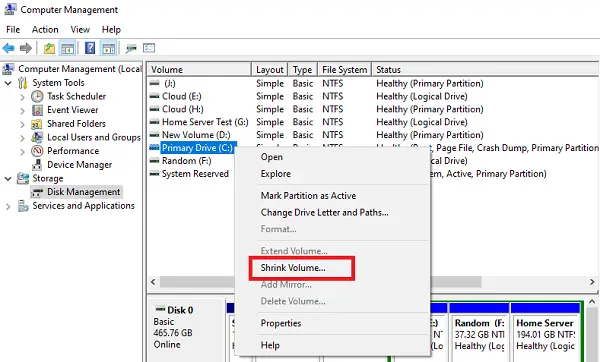私たちは皆、何を知っていますか不和それについては、すでに何度か話しているので、すべてです。現在でもゲーマーにとってコミュニケーションに最適な場所ですが、ボットの追加により状況はさらに良くなりました。
Discord ボットは何ができるのでしょうか?
問題は、Discord のサーバーにボットを追加すると、多くの日常的なタスクを自動化できるということです。たとえば、ボットを使用してミームを生成したり、メンバーの行動を監視したりすることができます。
DiscordサーバーにBOTSを追加する方法
Discord にボットを追加する方法を知ることは、さまざまな点で非常に有益です。その方法について説明します。ただし、先に進む前に、まずこの機能を有効にする方法について説明する必要があります。
- ネイティブの Discord アプリまたは Web アプリを開きます
- サーバー設定に移動します
- 「役割」に移動します
- 管理対象サーバーをオンにする
- Discord ボットを見つけて追加する
1] ネイティブの Discord アプリまたは Web アプリを開きます
Windows 11/10 コンピューターで Discord アプリを起動し、資格情報を使用してログインします。または、次のサイトにアクセスすることもできます。Discord公式サイトウェブ上でアクセスし、そこからアカウントにアクセスします。
2] サーバー設定に移動します
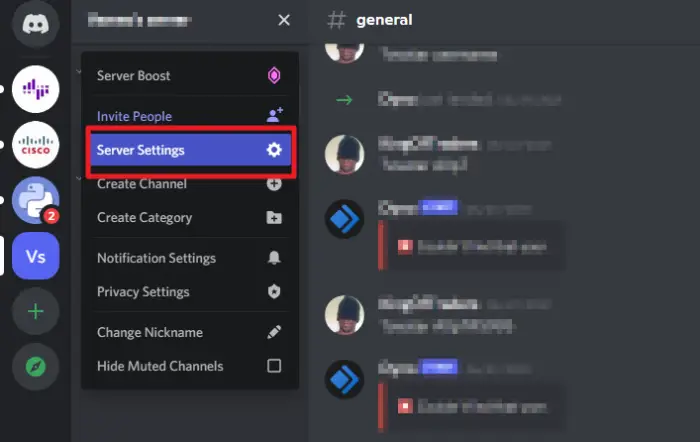
[サーバー設定] 領域にアクセスするには、まず左側のペインからサーバーを選択する必要があります。その後、矢印アイコン下を向いて、それが完了したら、を選択しますサーバー設定ドロップダウンメニューから。
3] [役割] に移動します
[サーバー設定] エリアに移動したら、次の場所に移動する必要があります。役割左ペインから。これは「概要」の後の 2 番目のオプション、つまり一番上にあるため、見逃すことはできません。
4] 管理対象サーバーをオンにする
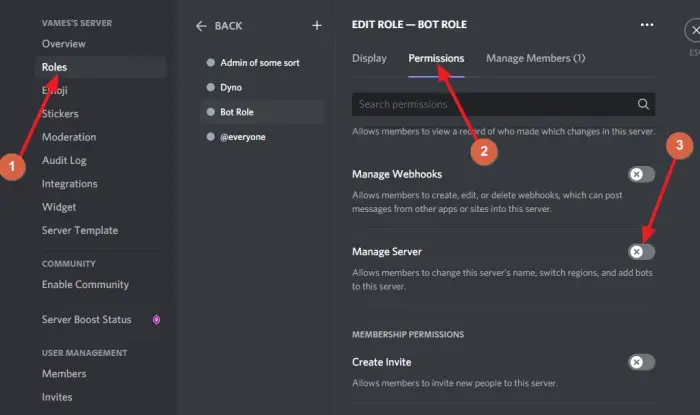
左側のペインで「役割」を選択した後、最後に「役割」をクリックする必要があります。許可タブをクリックして有効にします管理対象サーバー。をヒットします。保存ボタンを押すだけです。
5] Discord ボットを見つけて追加します
まだ Discord ボットを見つけていない場合は、比較的簡単に Discord ボットを見つける方法を説明しましょう。
- ボットを検索します。ボットを入手できる場所はいくつかあります。たとえば、次のサイトにアクセスすることをお勧めします。カーボニテックス、トップ.gg、 そしてGitHub新しいボットを見つけるために。または、才能がある場合は、独自の Discord ボットを作成するだけです。
- ボットをサーバーに追加します。必要なボットを見つけたら、ボットを Discord サーバーに追加するためのボタンをクリックします。すぐに、ウェブ上の Discord が小さなウィンドウで開きます。優先サーバーを選択して、承認する下部にあるボタン。あなたが人間であることをボットに知らせれば、それで終わりです。
Discord サーバーにボットを追加できないのはなぜですか?
Discord サーバーにボットを追加する際に問題が発生した場合は、インターネット接続をチェックして、意図したとおりに動作しているかどうかを確認することをお勧めします。その点で問題が発生しない場合は、複数のバージョンの Discord からログインしているかどうかを確認するのが最善であると考えられます。
この場合は、コンピュータからログアウトし、単一のインスタンスのみを使用する必要があります。
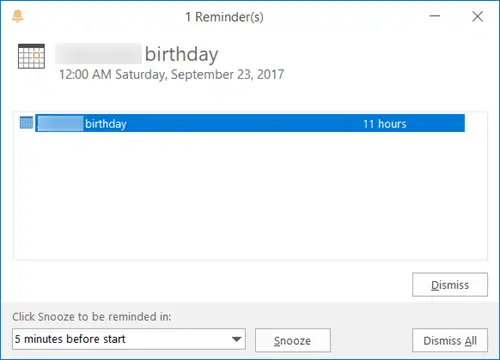

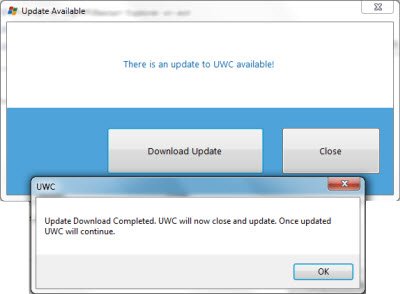
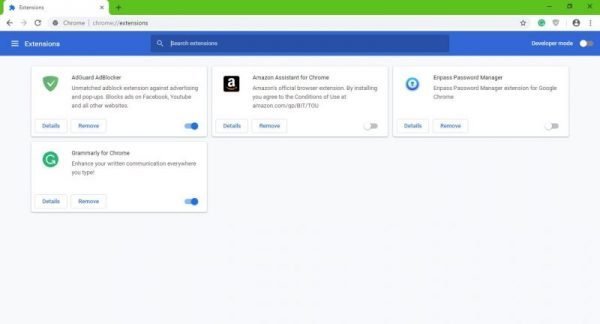
![チームの入力が遅く、ラグがある [修正]](https://rele.work/tech/hayato/wp-content/uploads/2024/10/Teams-slow-lagging-when-Typing-Fix.jpg)